Vray - 超EASY基礎操作
好用的工具當然是要夠強,但太強大的工具就會變成入門門檻太高不好學。例如AutoCAD或是3D Max這一類的軟體。VRAY的特別就是在於他很強,軟體卻不大,要用得很精的畫是很複雜而且難學,但如果不是很機車的渲染,卻相對的超簡單又超容易。
如果你一開始和雷門一樣從無到有什麼都自己爬,那確實是要花一番工夫,但我告訴你,看懂後你會發現,原來用講的兩三下就會了。
VRAY去哪找?原廠網站免費試用30天 (不要問我破解,因為我很笨)
http://software.asgvis.com/index.php?option=com_content&view=article&id=254&Itemid=18
安裝好之後你會在Sketchup的右上方發現新的工具列,如圖

沒錯,所有VRAY的東西就是在這個小小工具列裡面。基本上這個工具列你只需要知道幾個東西就可以做事了,我把他說明在上圖裡 (沒寫的就表示我不知道,或是他也沒啥用處)
從右到左分別是:
- 大地工具:不會用,室內設計應該用不到,因為我從沒用過
- 圓球工具:你如果有在用Sketchup就應該不難發現,Sketchup要畫圓球怎麼畫?(先畫一個圓→再90度立面再一個等圓→然後用Follow Me工具)VRAY很雞婆的就提供了一個圓球工具幫你畫圓球。就這樣,和渲染一點關係也沒有
- 方形光源:畫T5燈管和環境照明必用
- 圓形光源:畫發光燈泡必用
- Help工具:就是把你導去官網求救
- 渲染執行鈕:設定好之後按下去就開始跑
- F...什麼碗糕的圖示:觀看前一次渲染圖
- 渲染設定:就是設定跑渲染時的環境參數,例如大小啦,細緻度啦什麼的
- 材質設定:就是設定每一個材質的光學係數 (就是設定他是反光啦什麼的,別被嚇了)
基本上新版(1.5版以後)的VRAY都會自動和Sketchup的材質連結,例如下圖,你要設定Sketchup材質你會點Paint Bucket(圖示像油漆桶的那一個),但是你要設VRAY的材質,你要點VRAY的材質設定工具(就是VRAY工具列裡面有一個M的那個圖示)
你會發現Sketchup和VRAY的材質清單是不是都一樣呀。如下圖左邊是Sketchup材質清單,右邊是VRAY材質清單,除了排序有點不同,其他是不是都一樣呀。

要跑VRAY的第一部當然就是去設定材質啦。
設定步驟如下圖:
1. 點Sketchup的油漆桶(就暫且這樣稱呼他吧)
2. 點選他旁邊的滴管工具
3. 然後在你要設定材質的地方點一下(例如下圖我點在電視牆上的大理石)
4. 然後就會知道他在Sketchup裡是套了哪一個材質
5. 然後去點VRAY的材質設定工具,找到一樣名稱的那個材質
6. 在VRAY的材質設定畫面的右邊就會出現詳細的光學係數等參數值

這裡學問就多啦,所有反光啦、反射啦、折射、陰影....雜七雜八的東西就是材質設定。
VRay懶人法 - 使用材質球
雷門從研究Vray到會跑出可以接受的渲染,花了大約3個星期的半夜及假日時間。於是整間房的設計就都靠這些基礎功夫跑完渲染。由於Vray最麻煩的是,每一個材質都要詳細設定他的反光係數,光是設這些東西就已經耗掉了非常多時間然後還要不停的踹踹踹才踹得出可以接受的設定。
一個簡單的金屬配件要設定他的Vray材質,光這樣,踹了又跑,跑了又慢,跑出來不對再調,調了再踹‧‧‧#$%&天黑了
藉由套用Vray Material,兩三下就可以把人家試好的材質設定套用到你的材質裡,這樣的設定檔好像有人翻成材質球(管他的,就姑且這樣稱呼它吧),藉由這樣的東西,任何人兩三下就可以把一個空間內的所有材質,很快的設定完Vray的材質設定。這樣一來,Vray的材質設定裡的一堆子設定參數都不用看了,直接跳過吧。
Vray的基本操作請參考Vray - 超EASY基礎操作 ,其實不用學到太深,就可以做到為自己的房子設計並試跑渲染供自己做決策。(但如果你是渲染的深度玩家,或是機車派機車到不行會龜毛那一些渲染的細節,那麻煩你學完之後教我...)
設定Vray的材質首先要找到材質的名稱然後開啟Vray材質設定工具如下圖(詳細請參考Vray - 超EASY基礎操作 的說明。該材質旁邊有一個"+"號點開來後你會看到有好幾個子項目。因為Vray還沒設定的關係,所以你會看到裡面的子項目都是灰的。

如下圖,你只需要把滑鼠移到該材質上點右鍵,它就會出現一個選單,去點選裡面的Load,意思就是去Load材質檔套用到這個材質。然後他就會出現叫你選擇材質檔的視窗。從下圖的檔案目錄中你就可以去挑選材質檔把他按確定,然後它就會套用上去。

可是我目錄裡面檔案空空的耶‧‧‧沒關係,來去Vray官網當漏一些免錢的材質球下來用。請找這裡→
http://software.asgvis.com/index.php?option=com_content&view=article&id=57&Itemid=439&Ctitle=Materials
當漏畫面如下,裡面有很多材質球,都是眾多網友心血的結晶,請儘量用,別浪費了人家的心血‧‧‧
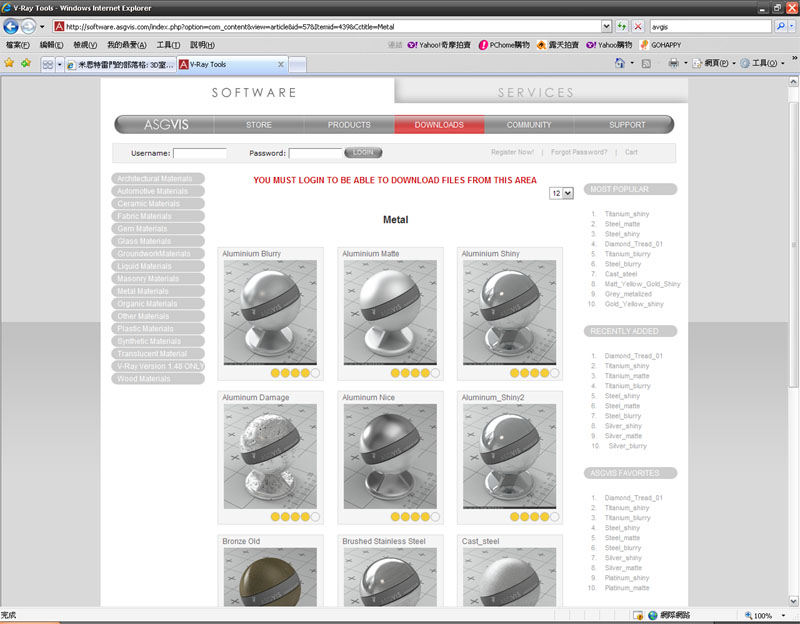
從上面的畫面中你可以看到很多球型的材質,稱它為材質球應該是這個原因吧。別擔心,去註冊一個免錢的會員,反正也不用給他任何信用卡資料,就給他註冊下去吧。然後登入後毛起來去當漏吧。
但是,雷門建議你不要只是當漏材質球,你也要順便把那個圓球的圖案也一併要另存圖檔下來。雷門建議你,依你自己的喜好去擺放分類,只要注意這些當漏下來的材質球要放到如下圖的路徑下,這樣比較好用。(要放別的地方也是可以啦,只是你每套一次材質球你就要目錄裡點點點個不停,你不煩的話也是可以啦)
當漏下來後要連同那顆球的圖檔放在一起,這樣當你要去套用材質球的時候,就可以用看圖軟體去流覽這些圖,你才知道要如何挑選材質球。如下圖,如果你把他的檔名都存成一致的話,你就可以看圖挑選材質球了。
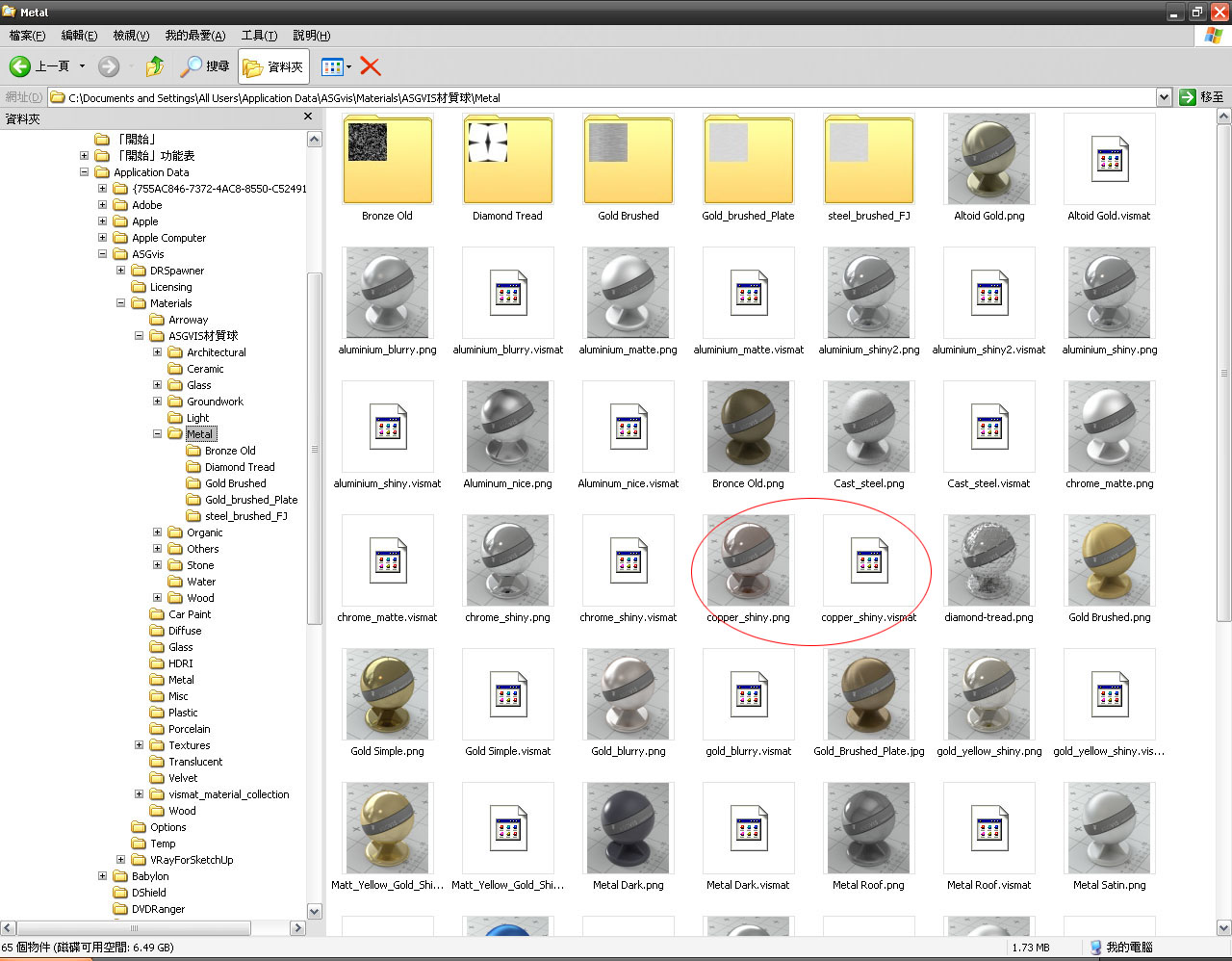
另外要注意,有些材質他本身是有材質的圖底,例如紅磚的材質球,當漏下來的檔案就會是一個壓縮檔,裡面除了.vismat這個材質球檔之外,可能也有一個紅磚的圖檔附在裡面。雷門建議這一類的檔解壓縮之後最好給他放一個目錄存在一起。
VRay懶人法 - 環境參數檔
當Vray材質都調好後,在Sketchup中調好渲染要跑的角度,Vray工具列上那個藍寶石圖案的渲染執行鈕就可以給他按下去。按下去之後勒,好了你可以關燈去睡覺了,因為不管是不是跑得出來,等明天起床後再來看吧‧‧‧不過最好有個心理打算,很有可能明天一早你看到渲染的結果不ok,那就再調一調,丟下去跑渲染,下班後再回來看吧。然後看看一個星期能不能跑出一張圖‧‧‧
跑渲染除了材質設定之外,有個渲染環境設定也要設,因為材質設的是光學係數,渲染環境設的是跑渲染時的一些細緻度的東西。設定的好才可以讓整個渲染事半功倍。
在Vray功能表上點選裡面有個O的圖示,表示渲染輸出的環境參數設定。點選它後就會出現下圖設定清單。例如下圖在Output的下面就有Output Size 可以設定渲染時的輸入影像大小。

如同材質球一樣,渲染輸出也有一些專家門設定好的環境參數檔可以免費當漏,不同的檔有不同的用途,例如有些參數檔是可以跑高速渲染可以觀看材質套用及光源設定是否正確,有些是可以跑高清渲染跑超高畫素及細緻度高的圖。
和材質球一樣,去Vray官網就可以下載 RENDER OPTIONS DOWNLOAD
http://software.asgvis.com/index.php?option=com_content&view=article&id=254&Itemid=18
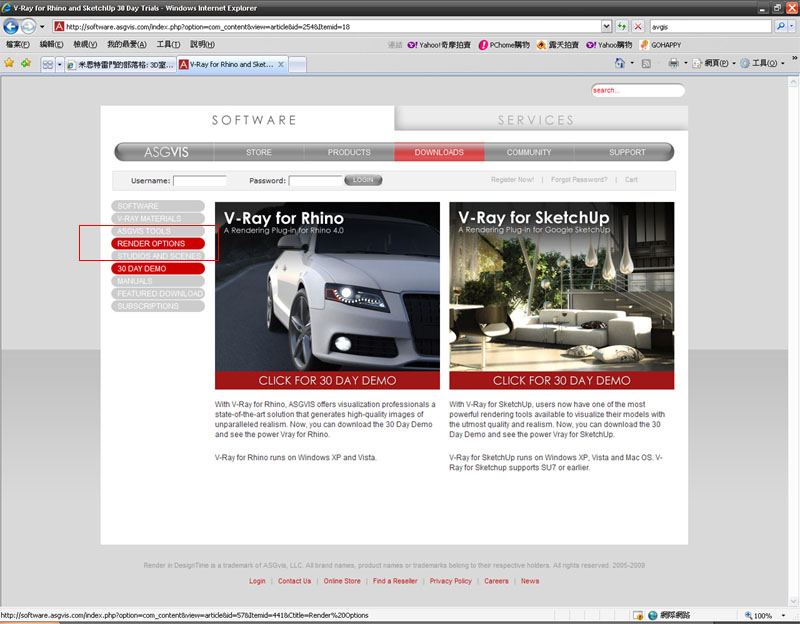
至於下載的東西就要看說明啦。不過基本上,好用的環境參數檔只要兩三個就夠了。要順利跑完渲染,你需要:
- 高速低畫質的渲染參數檔,供第一次或前幾次要試跑看看藉以檢視材質或光源等。
- 中速畫質的渲染參數檔,是供你確認設計的成果。
- 超高畫質的渲染參數檔,理所當然一定是會跑超級久,是跑來給自己看得過隱的。
依每一台電腦的效能不同,自己適用的參數也不相同,這可能就只能自己嘗試,然後找出適合自己電腦的上述三個參數檔,然後以後就可以自行套用。
要套用參數檔,只需要在渲染參數設定畫面,如下圖,點選功能表File→Load→然後選擇參數檔即可。一選完就可以去按執行鈕去跑渲染。

附帶一提,畫Sketchup 3D是吃顯卡,跑渲染是吃CPU,所以你會發現在跑渲染時CPU幾乎全滿,而且電腦都不會動。
所以雷門的步驟都是:
1. 先用高速參數檔,用小圖輸出,先跑渲染,然後去吃個飯呀洗個澡阿什麼的回來再看結果
2. 等渲染完後看是否有哪裡要調整,看是光源太亮或是太暗,材質效果是否ok等
3. 如果有調整則再試跑渲染,一直反覆到差不多為止
4. 然後載入中畫質的參數檔,用大一點的輸出,就去睡覺等結果啦
這樣做的好處是,你不用等非常久的時間就可以很快先抓出問題,待都調整好後再一次出圖,比較不會浪費時間及資源。
希望能有幫助






































































































